우체국 은행에 본인 명의로 된 계좌를 보유하고 있다면 전자금융 서비스 이용이 가능한 경우 우체국 모바일뱅킹 앱을 통해서 통장사본 조회와 공유를 간편하게 이용해볼 수 있습니다. 사용하는 휴대폰에 프린터 연결을 할 수 있으면 인쇄 공유를 활용해서 출력이 가능하며 PDF 파일로 저장해 줄 수 있습니다. 아니면 문자 보내기 공유나 캡처 등으로 jpeg 이미지 파일 저장해서 활용해 볼 수도 있겠습니다.
우체국 통장사본에는 계좌 예금주 이름, 예금 종류, 계좌가입국, 계좌번호, 만기일자, 사본 출력일자 정보가 표시되어 있으며 해당 사본은 본인 명의 계좌 번호를 참고하는 정도의 이미지 출력물로 다른 용도 증명서로 사용하는데 어려움이 있으며 우체국에서는 해당 이미지 사본을 근거로 한 거래에 대해서 책임을 지지 않는다고 하니 참고해 두시면 되겠습니다.
이메일이나 팩스로 보내는 건 아직 지원하지 않으며 모바일뱅킹에서는 공유하는 방법으로 활용하시면 되겠습니다.
우체국 통장사본 출력 및 조회 모바일뱅킹 이용 방법
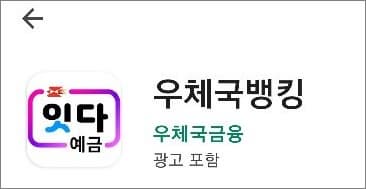
▲ 사용하는 휴대폰에서 “우체국뱅킹” 앱을 실행합니다. 설치되어 있지 않다면 구글 플레이 스토어에서 해당 앱을 검색해서 본인 인증 절차를 거쳐서 우체국 전자금융 서비스에 가입해 주시면 됩니다.
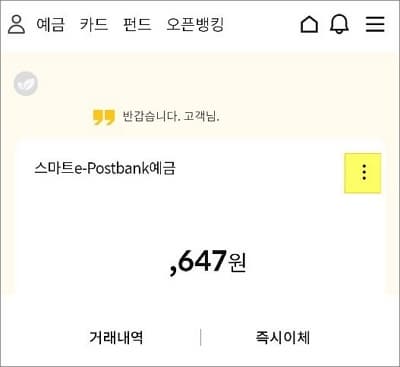
▲ 로그인 후 확인할 계좌가 주계좌라면 홈 화면에서 계좌 정보가 표시된 우측에 점 3개 [ ⋮ ] 모양 아이콘을 터치합니다. 다른 계좌 사본을 조회하려면 화면 우측 상단에 가로 3줄 모양 [≡] 전체 메뉴를 터치하고 조회> 계좌 조회> 전체 계좌 메뉴를 선택합니다. 화면 목록에서 우체국 입출금/예금/적금 중 계좌를 선택하고 해당 계좌 정보가 표시된 오른 편에 [ ⋮ ] 점 3개 아이콘을 터치해서 통장사본 메뉴(빠른업무 항목 맨 아래에 표시)를 이용하시면 되겠습니다.
빠른 업무
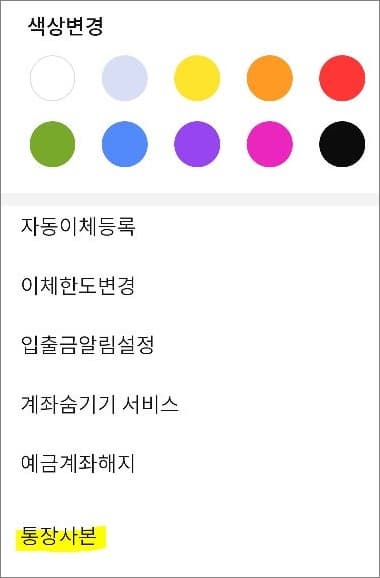
▲ 우측에서 메뉴 창이 표시되면 맨 아래에 빠른 업무에서 통장사본 메뉴를 터치합니다.
통장사본 공유
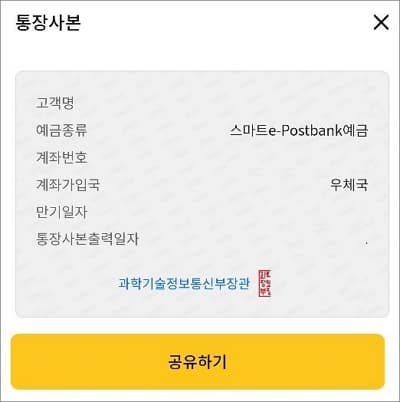
▲ 사본에 표시된 내용을 확인 후 공유 버튼을 터치합니다.
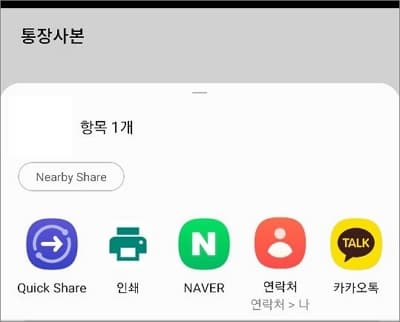
▲ 인쇄나 메시지, 카카오톡 동 공유 방법을 선택하시면 되겠습니다.
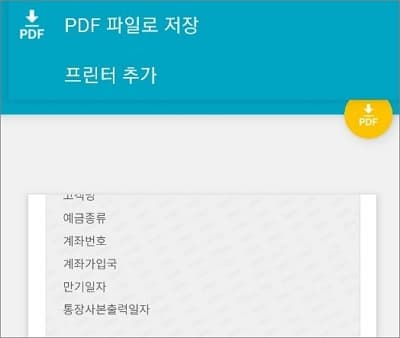
▲ 인쇄를 선택하시면 PDF 파일로 저장 또는 프린터 추가로 출력해볼 수 있습니다.
PC 우체국 인터넷뱅킹 홈페이지에서 통장사본 출력 방법
인터넷뱅킹에 접속 후 로그인하고 나서 마이페이지 메뉴를 클릭합니다. 예금전계좌 조회 메뉴에서 계좌관리를 클릭 후 통장사본 출력 서비스를 이용하시면 되고 펀드 통장사본도 마찬가지로 로그인 후 마이페이지에서 본인 계좌를 선택하고 통장사본을 조회 및 출력하시면 되겠습니다.
[연관글 더보기]